Formāts Vispārīgs ir noklusējuma skaitļu formāts, kas tiek lietots programmā Excel, kad rakstāt skaitli. Parasti skaitļi, kuru formāts ir Vispārīgs, tiek rādīti tādā veidā , kādā tos rakstāt. Tomēr, ja šūna nav pietiekami plata, lai rādītu visu skaitli, formātā Vispārīgs tiek noapaļoti skaitļi ar decimāldaļām. Formātā Vispārīgs tiek lietoti arī zinātniski (eksponenciāli) apzīmējumi lieliem skaitļiem (ar 12 un vairāk cipariem).
-
Atlasiet šūnu vai diapazons šūnu diapazonu, ko vēlaties mainīt uz noklusējuma skaitļu formātu.
Kā atlasīt šūnu vai diapazonu
Lai atlasītu
Veicamās darbības
Viena šūna
Noklikšķiniet uz šūnas vai nospiediet bulttaustiņus, lai pārvietotu šūnu.
Šūnu diapazons
Noklikšķiniet uz pirmās šūnas diapazonā un velciet līdz pēdējai šūnai vai arī, turot nospiestu taustiņu Shift, spiediet bulttaustiņus, lai paplašinātu atlasi.
Varat arī atlasīt pirmo šūnu diapazonā un pēc tam nospiest taustiņu F8, lai paplašinātu atlasi, izmantojot bulttaustiņus. Lai pārtrauktu atlases paplašināšanu, vēlreiz nospiediet taustiņu F8.
Plašs šūnu diapazons
Noklikšķiniet uz pirmās šūnas diapazonā un turiet nospiestu taustiņu Shift, līdz noklikšķināt uz pēdējās šūnas diapazonā. Lai pēdējā šūna būtu redzama, var ritināt.
Visas šūnas darblapā
Noklikšķiniet uz pogas Atlasīt visu.

Lai atlasītu visu darblapu, var arī nospiest taustiņu kombināciju Ctrl+A.
Piezīme.: Ja darblapa satur datus, taustiņu kombinācija Ctrl+A atlasa pašreizējo reģionu. Nospiediet Ctrl+A otrreiz, lai atlasītu visu darbgrāmatu.
Blakus neesošas šūnas vai šūnu diapazoni
Atlasiet pirmo šūnu vai šūnu diapazonu un tad, turot nospiestu taustiņu Ctrl, atlasiet pārējās šūnas vai diapazonus.
Var arī atlasīt pirmo šūnu vai šūnu apgabalu un nospiest taustiņu kombināciju Shift+F8, lai atlasei pievienotu citu blakus neesošu šūnu vai šūnu diapazonu. Lai pārtrauktu šūnu vai diapazonu pievienošanu atlasei, vēlreiz nospiediet taustiņu kombināciju Shift+F8.
Piezīme.: Šūnas vai šūnu diapazona atlasi blakus neesošā atlasē nevar atcelt, neatceļot visu atlasi.
Visa rinda vai kolonna
Noklikšķiniet uz rindas vai kolonnas virsraksta.
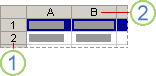
1. Rindas virsraksts
2. Kolonnas virsraksts
Varat arī atlasīt šūnas rindā vai kolonnā, atlasot pirmo šūnu un pēc tam nospiežot taustiņu kombināciju Ctrl+Shift+bulttaustiņš (labais vai kreisais bulttaustiņš rindām, augšupvērstais vai lejupvērstais bulttaustiņš kolonnām).
Piezīme.: Ja rindā vai kolonnā ir iekļauti dati, tad, nospiežot taustiņu kombināciju Ctrl+Shift+bulttaustiņš, tiek atlasīta rinda vai kolonna līdz pēdējai izmantotajai šūnai. Vēlreiz nospiežot taustiņu kombināciju Ctrl+Shift+bulttaustiņš, tiek atlasīta visa rinda vai kolonna.
Blakus esošas rindas vai kolonnas
Velciet pa rindu vai kolonnu virsrakstiem. Var arī atlasīt pirmo rindu vai kolonnu un turēt nospiestu taustiņu Shift, līdz atlasīta pēdējā rinda vai kolonna.
Blakus neesošas rindas vai kolonnas
Noklikšķiniet uz tās kolonnas vai rindas virsraksta, kas būs pirmā kolonna vai rinda atlasē. Pēc tam turiet nospiestu taustiņu Ctrl, kamēr noklikšķināt uz citu kolonnu vai rindu virsrakstiem, kas jāpievieno atlasei.
Pirmā vai pēdējā šūna rindā vai kolonnā
Rindā vai kolonnā atlasiet šūnu un pēc tam nospiediet taustiņu kombināciju Ctrl+bulttaustiņš (labais vai kreisais bulttaustiņš rindām, augšupvērstais vai lejupvērstais bulttaustiņš kolonnām).
Pirmā un pēdējā šūna darblapā vai Microsoft Office Excel tabulā
Lai atlasītu pirmo šūnu darblapā vai Excel sarakstā, nospiediet taustiņu kombināciju Ctrl+Home.
Lai atlasītu darblapas vai Excel saraksta pēdējo šūnu, kurā ir dati vai formatējums, nospiediet taustiņu kombināciju Ctrl+End.
Šūnas līdz pēdējai darblapā izmantotajai šūnai (apakšējā labajā stūrī)
Atlasiet pirmo šūnu un pēc tam nospiediet taustiņu kombināciju Ctrl+Shift+End, lai paplašinātu šūnu atlasi līdz pēdējai darblapā izmantotajai šūnai (apakšējā labajā stūrī).
Šūnas līdz darblapas sākumam
Atlasiet pirmo šūnu un pēc tam nospiediet taustiņu kombināciju Ctrl+Shift+Home, lai šūnu atlasi paplašinātu līdz darblapas sākumam.
Vairāk vai mazāk šūnu nekā aktīvajā atlasē
Turot nospiestu taustiņu Shift, noklikšķiniet uz pēdējās šūnas, ko vēlaties iekļaut jaunajā atlasē. Par jauno atlasi kļūst taisnstūrveida diapazons apgabalā starp aktīva šūna un šūnu, uz kuras noklikšķināt.
Padoms.: Lai šūnu atlasi atceltu, noklikšķiniet uz jebkuras šūnas darblapā.
-
Cilnē Sākums noklikšķiniet uz dialoglodziņa ikonas un

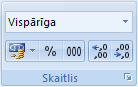
-
Lodziņā Kategorija noklikšķiniet uz Vispārīgi.










